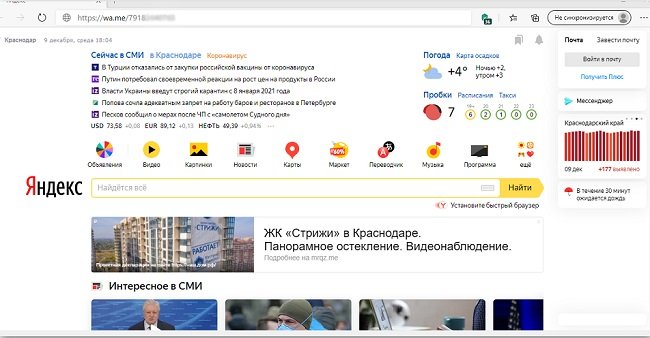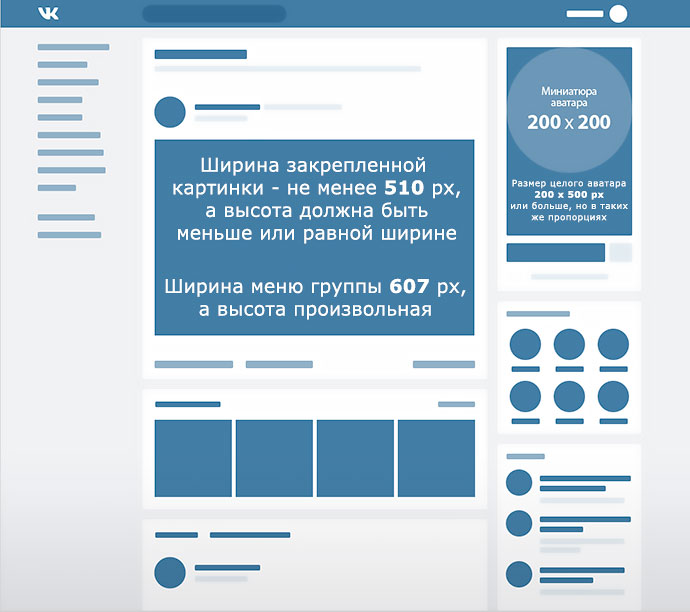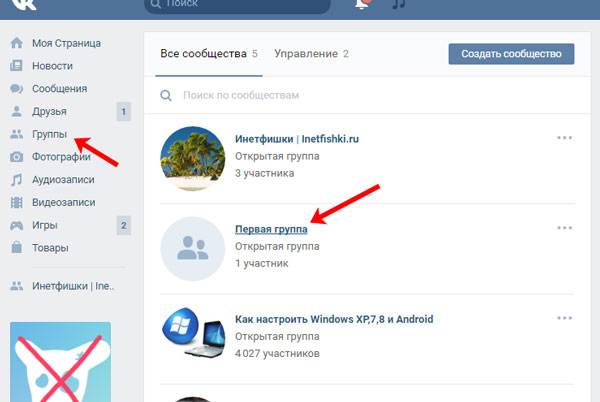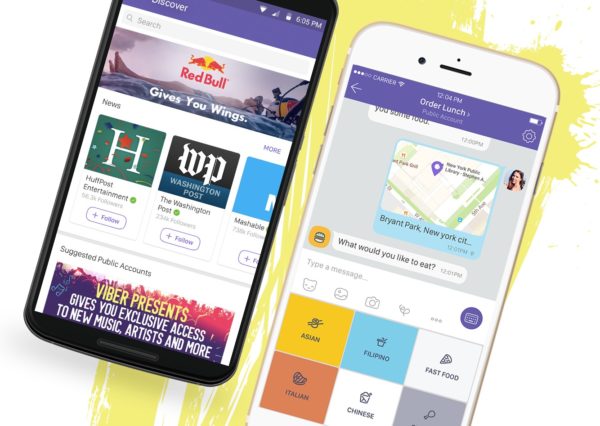Как создать группу в whatsapp
Содержание:
- Как создать группу в Ватсапе на телефоне с Андроида
- Особенности группы в мессенджере
- Как создать новую группу в WhatsApp: пошаговая инструкция
- Как добавить пользователя в свою группу WhatsApp
- Что такое WhatsApp?
- Как закрыть от посторонних группу?
- Как закрепить чат в Ватсапе на айфоне
- Как создавать группы с закрытым доступом?
- Администрирование групп в Ватсапп
- Пошаговая инструкция как создать группу в Ватсапе
- Как присоединиться к группе
- Как пригласить участников
- Ограничить групповые сообщения
- Быстрое создание группы в Whatsapp
- Защита переписки
- Группы с ограниченным доступом в WhatsApp
- Особенности групп в WhatsApp
Как создать группу в Ватсапе на телефоне с Андроида
Android – популярная мобильная операционная система. С ней знакомо большинство современных пользователей девайсов. WhatsApp прекрасно работает на Android, предлагая юзерам все имеющиеся у мессенджера функции.
Чтобы создать группу в Ватсапе на телефоне с Андроида, потребуется выполнить следующие действия:
- Установить WhatsApp на мобильное устройство, если его до сих пор нет. Сделать это лучше при помощи PlayMarket.
- Зарегистрироваться в Ватсапе при необходимости. Если профиль уже есть, достаточно пройти в нем авторизацию.
- Открыть соответствующую утилиту, переключиться в раздел «Чаты».
- Тапнуть по зеленой кнопке с облаком сообщения. Она находится в правом нижнем углу экрана.
- Пролистать появившийся список до самого начала. Там предстоит выбрать пункт «Новая группа».
- Выбрать в появившемся списке контакты, которые хочется добавить в общий чат. Для упрощения задачи можно воспользоваться поисковой строкой. Она вызывается при помощи клика по изображению лупы в правом верхнем углу окна.
- Нажать на кнопку зеленого цвета с белой стрелкой. Это необходимо сделать после того, как все потенциальные участники чата отмечены.
- Дать название чату, добавить его эмблему, аватар. Что именно писать, решать необходимо самостоятельно. При желании можно также вставить в название чата смайлик. Для этого требуется нажать на кнопку с изображением улыбающейся рожицы, а затем выбрать подходящую «картинку». Аватарка может быть загружена из «Галереи», сделана при помощи камеры на мобильном устройстве «в режиме реального времени», а также загружена непосредственно через интернет.
- Кликнуть в правом нижем углу по кнопочке с «птичкой».
Сразу после этого на экране возникнет групповой чат. Им можно пользоваться по своему усмотрению.
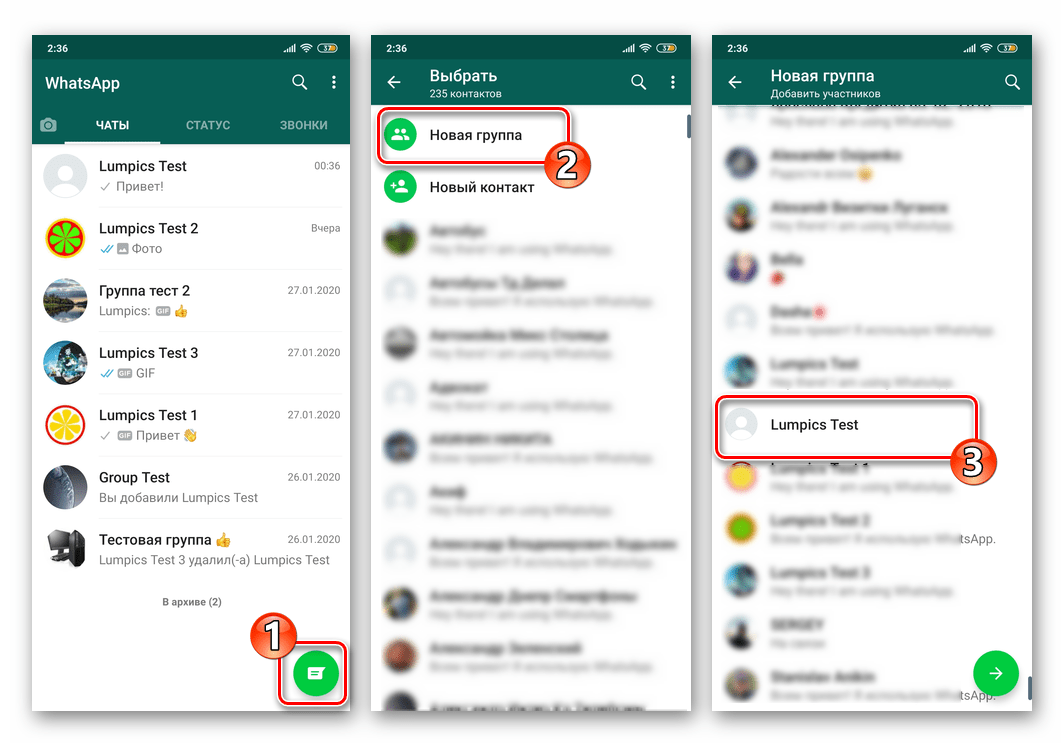
Существует еще один способ создания группы в Ватсапе на Андроид. Для этого нужно:
- Зайти в WhatsApp на своем мобильном устройстве.
- Нажать на раздел «Чаты» в верхней части экрана.
- В правом верхнем углу тапнуть по изображению с тремя точками.
- Выбрать пункт меню «Новая группа».
- Повторить шаги 6-9 из предыдущей инструкции.
Теперь удастся общаться «группами», обмениваться новостями, фотографиями и другими данными. Не все пользователи работают на Android. Стоит уточнить, как создавать группу в Ватсапе, если на смартфоне установлена iOS.
Как создать группу в Ватсапе на Айфоне
Владельцы iPhone и iPad могут не беспокоиться за работу с мессенджером и чатами. Им не потребуется никаких особых навыков и знаний для реализации поставленной задачи.
Чтобы создать группу в Ватсапе на Айфоне, нужно выполнить следующие действия:
- Осуществить загрузку мессенджера на iPhone. Для этого стоит воспользоваться фирменной утилитой AppStore.
- Войти в учетную запись, используемой в мессенджере. Если ранее ватсап был установлен на мобильное устройство, эти два шага можно пропустить.
- Заглянуть во вкладку с надписью «Чаты».
- Тапнуть по надписи «Новая группа». Соответствующая строчка появится в меню, если у пользователя будет начат хотя бы один диалог.
- Пригласить участников в диалог. Например, указав в строке поиска ник человека в Ватсапе.
- Нажать на элемент управления с подписью «Далее».
- Провести кастомизацию группы. На этом этапе предлагается указать название чата, а также выбрать аватарку для него.
- Задать тематику беседы.
- Прожать кнопку с подписью «Создать».
Весь процесс занимает не более нескольких минут. После этого удастся общаться и обмениваться данными с другими пользователями посредством отправки всего одного сообщения/документа. В групповых чатах могут участвовать люди в количестве до 256 человек.
Особенности группы в мессенджере
Пользователи Вацап могут объединяться в сообщества различной направленности: семейный чат, объединяющий родственников, проживающих в разных регионах, объединение школьных друзей, однокурсников, команда единомышленников, работающая над общим проектом и многое другое. Группу в WhatsApp используют как бизнес-инструмент:
- для рассылки постоянным клиентам информации об интересных предложениях, акциях;
- в закрытом собрании для участников можно проводить дистанционные занятия платного курса;
- доступ к сообществу допускается сделать платным, где желающие смогут получать полезную информацию.
Главная особенность групповых чатов в Вацапе состоит в полной закрытости от посторонних. Группу невозможно найти ни по названию, ни по контактам. Добавление новых участников реализовано исключительно по приглашению-ссылке администратора сообщества.
Удобным для работы решением является установка десктопной версии мессенджера. Приходящие в группой чат сообщения будут отражаться и на компьютере, их можно просматривать, при необходимости отвечать, не отвлекаясь на Ватсап в телефоне.
Как создать новую группу в WhatsApp: пошаговая инструкция
Чтобы создать группу в Ватсапе пользователям предлагается следовать разработанному специалистами программного обеспечения алгоритму:
- Загрузка установочного файла с мобильным приложением на смартфон либо планшет через официальный специализированный магазин Play Market – в зависимости от используемого устройства.
- Установка программного обеспечения на смартфон либо планшет, работающий под управлением Андроид.
- Запуск мобильного приложения для мгновенного обмена текстовыми и графическими сообщениями Ватсап.
- Переход в меню программного обеспечения.
- На следующем этапе требуется выполнить переход в групповой чат для мгновенного обмена текстовыми и графическими сообщениями между пользователями.
- В верхней части меню пользователь нажимает на графическое изображение шестеренки с целью перехода в раздел настроек.
- Из предложенного списка меню активируется функция создания группы.
Последующий алгоритм действий включает в себя следующие этапы:
- Ввод названия группы для быстрого обмена текстовыми и графическими сообщениями.
- Определение администратором тематики сообщества в популярном мобильном приложении.
- Добавление новых участников для увеличения уровня посещаемости целевой аудиторией.
- Редактирование настроек группового чата – внесение изменения в тему оформления и корректировка прочих параметров.
Обратите внимание, сразу после создания группы можно приступать к наполнению контентом и приглашению новых участников сообщества
Как добавить пользователя в свою группу WhatsApp
Чтобы добавить человека в группу в WhatsApp требуется соблюдать установленный порядок действий. Он включает в себя несколько основных этапов, а именно:
- Запуск популярного программного обеспечения для мгновенного обмена текстовыми и графическими сообщениями на смартфоне или планшете.
- Переход в меню мобильного приложения.
- На следующем этапе требуется перейти в групповой чат для моментального обмена текстовыми и графическими сообщениями.
- После пользователь осуществляет переход в раздел настроек созданного сообщества в мобильном приложении.
- На следующем этапе выполняется переход в раздел участников группового чата программного обеспечения.
- Вызывается диалоговое окно с исчерпывающим перечнем функций.
- Активируется опция добавления нового участника сообщества.
- Из поисковой строки пользователю требуется выбрать интересующий контакт.
- После добавления в список приглашенных, система в автоматическом режиме предлагает скинуть пользователю системное уведомление.
- Подтверждение намерений путем нажатия на графическое изображение зеленого флажка.
Мобильное приложение в автоматическом режиме перенаправляет выбранному пользователю приглашение для вступления в конкретное сообщество программы. Пользователю требуется определиться – принять либо отклонить предложение от администратора или других абонентов (если приглашение было отправлено не администратором).
Android
Порядок действий для приглашения с последующим добавлением новых участников в определенное сообщество программного обеспечения, предназначенного для мгновенного обмена текстовыми и графическими сообщениями стандартный. Разработчики не предлагают для владельцев смартфонов и планшетов, которые функционируют под управлением ОС Андроид изучения подводных камней.
iOS
Чтобы пользователю программного обеспечения отправить приглашение с устройства, которое функционирует под управлением ОС iOS, требуется соблюдать следующий алгоритм действий:
- Пользователь запускает мобильное приложение на используемом современном гаджете, которое функционирует под управлением ОС iOS.
- На следующем этапе требуется перейти в меню мобильного месенджера.
- Осуществляется переход в раздел группового чата, в который требуется пригласить нового участника.
- На следующем этапе пользователь осуществляет переход в раздел добавления новых участников – нажимается на графическое изображение шестеренки, расположенное в правом верхнем углу.
- Во вновь открывшейся форме требуется выбрать опцию добавления нового участника.
- Система в автоматическом режиме открывает поисковую строку для выбора интересующего абонента. При необходимости можно использовать персональную телефонную книгу.
- После выбора требуемого контакта, отправляется в автоматическом режиме приглашение для дальнейшего вступления в группу.
Обратите внимание, чтобы подтвердить персональный запрос, пользователю требуется нажать после отправки приглашения на изображение зеленой стрелки, которая находится в правом верхнем углу. Пользователь после получения приглашения принимает решение – принять заявку либо отклонить
ПК
Чтобы приглашать новых участников в сообщество популярного программного обеспечения с персонального компьютера либо ноутбука, требуется соблюдать следующий порядок действий:
- Запуск на персональном компьютере либо ноутбуке эмулятора работы приложения, предназначенного для работы исключительно на устройствах iOS либо Android.
- Запуск программного обеспечения Ватсап для приглашения нового участника.
- Переход в раздел меню популярного мессенджера.
- На следующем этапе требуется зайти в интересующее сообщество для отправки приглашения.
- В правом верхнем углу нажимается кнопка вызова информации о сообществе.
- На следующем этапе активируется функция приглашения новых участников в группу мобильного приложения.
- Из поисковой строки выполняется поиск контактной группы абонентов.
- Нажимается клавиша отправки приглашений.
- Подтверждаются намерения путем нажатия на зеленую кнопку, которая расположена в правом верхнем углу интересующего сообщества в мобильном приложении.
Пользователям, которые по ошибки приняли решение отказаться от вступления в группу, может быть отправлено повторное приглашение. Для этого требуется выполнить перечисленные выше действия.
Что такое WhatsApp?
WhatsApp — это бесплатное приложение для общения, которое было выпущено на заре эры смартфонов еще в 2009 году. Только в 2015 году оно стало самым популярным приложением для общения в мире, в настоящее время оно практически повсеместно распространено в большинстве стран Европы, Латинской Америки и других стран. Средний Восток.
Популярность WhatsApp объясняется тем, что он бесплатный, в нем нет рекламы и, конечно же, у него огромная база пользователей. Он также поддерживает сквозное шифрование, поэтому ваши сообщения будут конфиденциальными и безопасными. Однако недавние изменения политики безопасности означают, что приложение может делиться некоторыми из ваших данных с Facebook.
Помимо стандартных индивидуальных и групповых чатов, вы также можете бесплатно совершать голосовые и видеозвонки, в том числе за границу. Просто имейте в виду, что это будет расходовать данные мобильной сети, если вы не подключены к Wi-Fi.
Как закрыть от посторонних группу?
Администратор может защитить персональные данные или переписки в группе в WhatsApp. Инструкция для закрытия группы от посторонних пользователей:
- Вначале администратор должен войти в программу WhatsApp.
- В меню WhatsApp необходимо выбрать раздел под названием «Чаты».
- Необходимо выбрать конкретный чат, и войти в диалог.
- Сверху чата будет расположено меню группы, администратору следует нажать на название беседы.
- При открытии настроек можно увидеть раздел, при помощи которого можно скрыть данные от посторонних клиентов программы, и от разработчиков мессенджера. При подтверждении операции, информация и данные будут скрыты, и защищены.
Как закрепить чат в Ватсапе на айфоне
На Айфоне процесс закрепления чата выполняется несколько отличным от Андроида способом, но логически понятным. Сначала нужно как бы смахнуть интересующий чат вправо. Не влево, а именно вправо нужно смахивать. Слева от наименования чата появятся дополнительные меню. Там легко можно найти меню «Закрепить» с изображением булавки возле надписи (рис. 3).
Рис. 3. Меню «Закрепить» слева возле наименования чата WhatsApp на Айфоне.
Тапаем по надписи «Закрепить» и чат закрепляется. Он становится самым первым в списке чатов. Возле наименования такого закрепленного чата будет постоянно стоять значок булавки (рис. 4). Это означает, что чат закреплен сверху в общем списке.
Рис. 4. Закрепленный чат «Поговорить» в списке чатов Ватсапа на Айфоне.
Теперь при каждом новом открытии списка чатов Ватсапа закрепленный чат будет всегда самым первым. Или одним из трех первых, так как одновременно можно закрепить до трех чатов.
Как создавать группы с закрытым доступом?
Администраторы могут создавать группы с закрытым доступом в WhatsApp, то есть сообщения могут отправлять конкретно выбранные участники диалога. Группы могут помочь администратору отправлять данные и информацию, предназначенные для прочтения, и без опции отправлять обратные комментарии, чтобы не скрыть смысл.
- Администраторы должны войти в приложение WhatsApp с мобильного устройства на базе Андроид или iOS.
- В разделе меню «Чаты» выбрать конкретную группу, и войти в настройки. Переход в настройки осуществляется при нажатии на название диалога.
- В настройках следует выбрать раздел «Отправка сообщений».
- В разделе можно обозначать участников, которые могут отправлять сообщения. Администратора могут не выделять участников, и сделать группу с закрытым доступом.
Администрирование групп в Ватсапп
Когда создается групповой чат, его создатель по умолчанию считается администратором. У него имеется ряд привилегий и преимуществ перед другими участниками диалога. Он обладает правами управления группой.
Администратор может назначать дополнительных админов или передавать свои полномочия. Чтобы назначить другого администратора, нужно:
- Открыть чат, перейдя после этого в «Информация о группе».
- Пролистать список до самого низа.
- Выбрать человека (он должен быть участником чата), которому хочется передать полномочия.
- Вызвать дополнительное меню.
- Нажать на строчку «Назначить администратором».
- Выйти из общего чата.
Администрирование общих чатов в Ватсапе – простой процесс, с которым может столкнуться каждый.
Пошаговая инструкция как создать группу в Ватсапе
Объединить людей в мессенджере очень просто. Следуйте данной инструкции, чтобы создать группу в Ватсапе пошагово.
- Если у вас еще нет программы, скачайте и установите её. Если программа уже имеется на вашем смартфоне, откройте её и направляйтесь в раздел «Чаты»;
- В правом нижнем углу страницы вы увидите зеленый значок в виде сообщения с плюсиком. Жмите на неё.
- В открывшемся перечне контактов выберите первую строчку под названием «Новая группа».
- Последовательно отметьте галочками все контакты, которые хотите видеть в данном сообществе.
- Когда отметите всех, нажмите на зеленую кнопку внизу экрана. Произойдет переход на страницу оформления.
- Здесь выбираем аватар и пишем название (которое помещаться в 25 символов). Также в имени можно дописать смайлы.
Вот и всё! Беседа создана и готова к общению. Все, кто в ней состоит, могут теперь переписываться или добавлять файлы в беседу. Все активные будут отображаться в общей вкладке «Чаты».
Как присоединиться к группе
Чтобы пользователь мог вступить без приглашения в сообщество Whatsapp, ему понадобится ссылка, которой ранее воспользовался для входа его знакомый или друг, теперь уже активный участник. При переходе по этой ссылке добавление происходит автоматически. В мессенджере пользователю будет отправлено сообщение о том, что он стал участником группы. Ее название появится во вкладке «Чаты». Подписка будет активирована. Это лучший способ присоединения к популярному сообществу, поскольку одобрение заявки администратором не требуется.
Любой пользователь приложения может создать групповой чат по своим интересам. Тематика обсуждений многообразна. Для участия в обсуждениях нужно присоединиться к ним. Для этого можно выбрать один из способов. Чтобы создать группу, мы написали отдельную статью.
Через телефон
Для добавления с использованием смартфона действовать нужно так:
- Найти номер администратора (в интернете, спросить у знакомых).
- Записать этот контакт в телефон, чтобы найти его потом в Whatsapp.
- Отправить запрос на вступление в чат личным сообщением.
- Ждать, пока модератор примет решение о добавлении в сообщество.
Существуют ограничения на присоединение к чатам. Например, ребенку, имеющему аккаунт в Вотсапе, вряд ли удастся получить доступ к группе для взрослых. Его заявка будет отклонена администратором.
Через Web-версию
Для присоединения к группе на компьютере нужно выполнить следующие действия:
- Зайти в соцсеть через Web-версию и поискать ссылки, по которым можно добавиться в чат, или попросить друзей отправить ссылку на приглашение в группу.
- Перейти по предложенному пути.
- Подождать, пока система проверит приглашение.
- Нажать «Присоединиться».
Как пригласить участников
Помимо обычного добавления в начале создания, вы можете пригласить друзей и по мере общения. Есть два способа:
Присоединить человека из списка контактов ‒ для этого кликните на на название и выберите строку «Добавить участников». Выберите людей из перечня и отметьте зеленой галочкой, сохраните изменения. Собеседники автоматически вступят в сообщество.
Зайдите в беседу, нажмите на её заголовок, пролистайте страницу. В начале списка участников вы увидите кнопку «Поделиться ссылкой». Нажмите на неё ‒ ссылка на сообщество будет автоматически скопирована в буфер обмена. Теперь вы можете отправлять её в сообщениях, размещать в соцсетях и других открытых источниках.
Люди также могут попросить включить их в чат, админом которого вы являетесь. Им достаточно для этого знать номер телефона администратора. Добавив их номер в свою телефонную книгу, вы можете добавить нового человека.
Ограничить групповые сообщения
В качестве альтернативы широковещательным спискам, WhatsApp представил функцию одностороннего обмена групповыми сообщениями. Когда включено, только администраторы смогут отправлять сообщения в группе. Другие участники не смогут отвечать на сообщения в группе, они могут только читать их. Однако, в отличие от трансляций, участники группы по-прежнему смогут видеть друг друга в группе.
Чтобы ограничить групповые сообщения, выполните следующие действия:
Шаг 1: Откройте группу, которую вы хотите ограничить, и коснитесь верхней панели. Затем нажмите на параметр Настройки группы.
Шаг 2: Нажмите «Отправить сообщения». Вам будет предложено выбрать, кто может отправлять сообщения группе во всплывающем окне. Выберите соответствующую опцию и коснитесь Ok.
Если вы измените его на Только администраторы, в чате появится сообщение о том, что настройки группы были изменены. Ответ или окно сообщения в такой группе будет заменено текстом, который говорит, что только администраторы могут отправлять сообщения. Нажатие на слово админ покажет всем админам возможность отправлять им сообщения. Сообщения, которые получит администратор, будут иметь название группы в виде цитируемого сообщения.
Быстрое создание группы в Whatsapp
Людям, которые только начали использовать мессенджер, иногда бывает сложно разобраться самим, как создать группу в Ватсапе. Довольно часто именно возможность общаться с несколькими собеседниками делает WhatsApp таким популярным. Для этого немного ниже представлено краткое, но содержательное руководство для тех, кто хочет создать группу в Ватсапе.
- Находясь в окне Чаты, щелкните по троеточию расположенному в правом верхнем углу.
- Выберите самый первый пункт — Новая группа.
- В открывшемся окне можно выбрать участников чата, просто отметив их отображенном списке. Если потенциальных участников очень мало, а контактный список большой, то можно в поисковой строке ввести необходимое имя пользователя.
- После того, как все участники сообщества будут выбраны, нажмите на стрелку направленную вправо.
- Теперь можно задать такие параметры, как название сообщества и изображение.
Обратите внимание, что список возможных участников ограничивается числом 256. И вроде бы на этом можно было бы завершить, ведь данное руководство помогает разобраться в том, как создать группу в Ватсапе
Но довольно часто первые попытки создать группу – придумать название, выбрать изображение, подобрать участников, требуют изменений. И WhatsApp не ограничивает в этом своих пользователей. Рассмотрим некоторые функции редактирования
И вроде бы на этом можно было бы завершить, ведь данное руководство помогает разобраться в том, как создать группу в Ватсапе. Но довольно часто первые попытки создать группу – придумать название, выбрать изображение, подобрать участников, требуют изменений. И WhatsApp не ограничивает в этом своих пользователей. Рассмотрим некоторые функции редактирования.
Редактирование общего чата
Любое редактирование общего чата начинается с одного и того же действия. А именно требуется, находясь в выбранном сообществе, щелкнуть по вертикальному троеточию, расположенному вверху окна.
Также можно изменить изображение чата, кликнув по старому фото профиля группы. Задать новое имя сообщества, возможно с помощью нажатия по значку в виде карандаша.
Общий чат может потребоваться по различным причинам. Они могут быть как личного характера, так и затрагивать рабочие процессы.
Например, многие фирмы используют WhatsApp в качестве массовой рассылки информации, уведомления о выполненной работе, своевременном оказании помощи товарищу и так далее.
Именно поэтому очень важно знать не только, как создать группу в Вотсапе, но и проводить изменения над ней
Защита переписки
Есть пользователи, которые хотят защитить свои переписки от просмотра посторонними. Это возможно, но стоить сразу отметить, что создать секретный чат в Ватсапе невозможно. Такого понятия и такой функции разработчики мессенджера не предусмотрели. Несмотря на это, существуют способы, позволяющие обезопасить переписки от прочтения теми, кому в руки может попасться ваше устройство с установленным WhatsApp.
Рассмотрим 3 варианта защиты:
- архивирование чатов;
- установка пароля на телефон или планшет;
- использование дополнительных программ.
Архивация чатов
Встроенная функция в мессенджере позволяет архивировать индивидуальные и групповые чаты. Благодаря этому можно сделать чат в Ватсапе скрытым. Переписка будет убрана из списка всех имеющихся чатов и аккуратно скрыта. В любой момент в нее можно войти и разархивировать.
Скрытый чат в WhatsApp можно сделать за 3 шага:
- Войти в раздел “Чаты”.
- Нажать и удерживать палец на переписке, которую хотите скрыть.
- В верхней строке появится строка с кнопками. Нажмите на квадратик со стрелочкой, направленной вниз.
В результате переписка будет заархивирована и спрятана внизу всех бесед. Она будет оформлена короткой пометкой с надписью “В архиве”. Как вернуть ее из архива в прежнее состояние? Для это сделайте следующее:
- Войдите в раздел “Чаты”.
- Опуститесь в низ страницы и нажмите на строку “В архиве”.
- Нажмите и удерживайте палец на той переписке, которую нужно восстановить.
- В верхней строке кнопок кликните на квадратик со стрелочкой, направленной вверх.
Скрытый чат восстановится и вернется в прежнее состояние.
При помощи архивации можно скрыть все имеющиеся беседы. Для этого нужно:
- Открыть раздел “Чаты”.
- Нажать на вертикальное троеточие.
- Выбрать пункт “Настройки”.
- Перейти в графу “Чаты”.
- Выбрать строку “История чатов”.
- Кликнуть на “Архивировать все чаты”.
- Подтвердить выбор, нажав “ОК”.
Архивирование бесед помогает скрыть переписку от других, но у этого метода есть недостатки. Во-первых, хотя скрытая беседа отчетливо не видна на экране, но человек, имеющий доступ к вашему мобильному устройству, легко может ее открыть. Во-вторых, если в спрятанный чат придет новое сообщение, то он снова будет разархивирован. Уберечь переписку от просмотра поможет установка пароля на мобильное устройство.
Установка пароля
Чтобы обезопасить свои переписки в Ватсапе можно установить блокировку экрана на мобильном телефоне или на планшете. Этот способ хорош тем, что защищает не только диалоги на мессенджере, но и в целом устройство и все приложения на нем от несанкционированного доступа.
Для установки такой защиты нужно войти в настройки мобильного устройства. На разных телефонах параметры могут отличаться по названию, но суть остается той, что нужно открыть раздел, отвечающий за экран блокировки и защиту. В нем следует выбрать один из возможных вариантов. В качестве блокировки могут использоваться:
- рисунок – графический ключ;
- PIN-код;
- пароль;
- сканирование радужной оболочки глаза;
- отпечаток пальца.
Установите один из видов блокировки экрана и не переживайте за беседы в WhatsApp.
Программы по блокировке мессенджера
Существует большой выбор приложений, призванных защитить доступ к программам на телефоне и перепискам на них. Рассмотрим утилиту под названием “Locker for Whats Chat App”. Ее можно скачать из магазина приложений Play Маркет.
Скачав приложение, проделайте 9 действий:
- Откройте программу.
- Придумайте и введите код доступа, состоящего из 4 цифр.
- Повторите ввод пароля.
- Введите адрес вашей электронной почты, куда будет отправлен код, если вы забудете его.
- Нажмите “Save”.
- Далее кликните “Enable”.
- В появившемся меню устройства выберите название приложения для блокировки.
- Активируйте программу.
- Жмите “ОК”.
Для блокировки входа в Ватсап сделайте следующее:
- Войдите в программу Locker for Whats Chat App.
- Откройте меню, нажав на кнопку с тремя горизонтальными полосками в левом верхнем углу экрана.
- Нажмите на раздел “Settings”.
- Активируйте пункт “App Lock”.
Теперь для входа в мессенджер нужно вводить установленный код.
При помощи Locker for Whats Chat App можно поставить пароль на конкретные диалоги. Для этого необходимо: 1. Войти в приложение.
2. На главном экране нажать на синюю кнопку с белым плюсиком.
3. В открывшемся Ватсапе выберите те беседы, которые нужно заблокировать.
Защита диалогов при помощи Locker for Whats Chat App в сочетании с блокировкой всего мобильного устройства надежно защитит ваши переписки от нежелательного доступа.
Группы с ограниченным доступом в WhatsApp
Простая группа, говоря простым языком, относится к группе, в которой существуют определенные ограничения прав участников. Эти новые настройки помогают сделать групповые чаты более надежными (и менее раздражающими).
Чтобы избежать спама и ненужных групповых сообщений, WhatsApp предоставил администраторам две новые возможности. С этими новыми правами администраторы получают больший контроль над группами. Ранее единственными полномочиями, которыми обладал администратор, было добавление или удаление участников и предоставление прав администратора кому-либо еще. Но теперь администратор может более внимательно следить за участниками.
Особенности групп в WhatsApp
Чем чаты в WhatsApp отличаются от других мессенджеров и соцсетей:
- хорошая защита информации;
- ограниченный доступ и низкая вероятность того, что к беседе смогут подключиться нежелательные люди;
- удобный, приятный интерфейс;
- быстрая организация, создание и настройка.
Чаще всего мы пользуемся приложением в телефоне, но можно легко и быстро установить WhatsApp на компьютере. Это очень удобно, особенно для работы. Получать сообщения в корпоративный чат можно, не отвлекаясь от текущих задач на телефон.
Пользоваться всеми возможностями WhatsApp мы можем бесплатно без рекламы и прочих отвлекающих факторов.
Чтобы продолжить и перейти непосредственно к созданию группы, установите и настройте WhatsApp на своем смартфоне с ОС Android или iPhone.